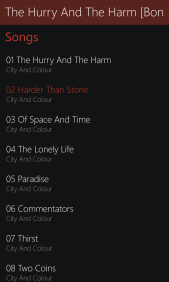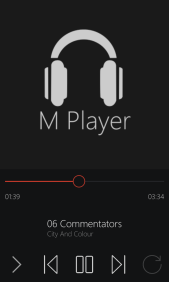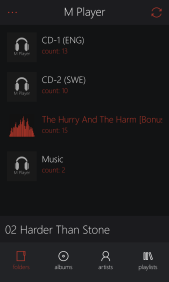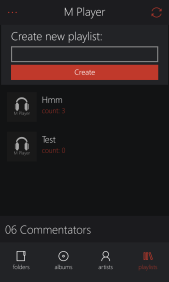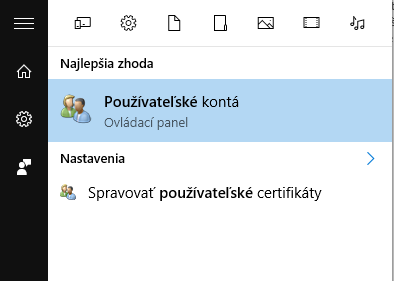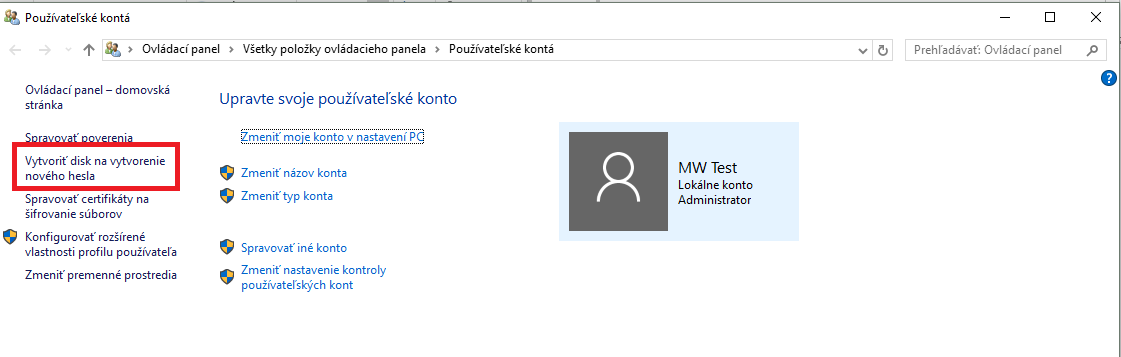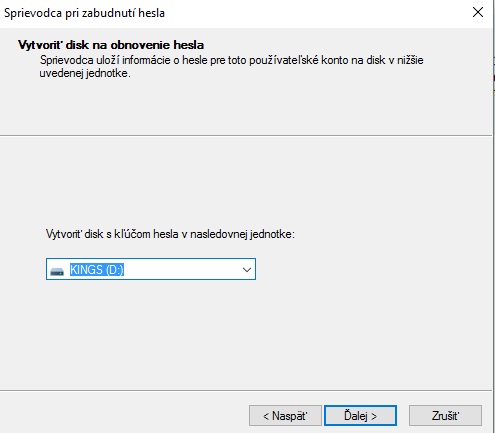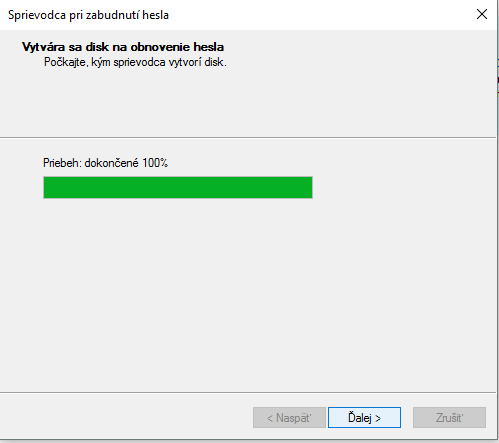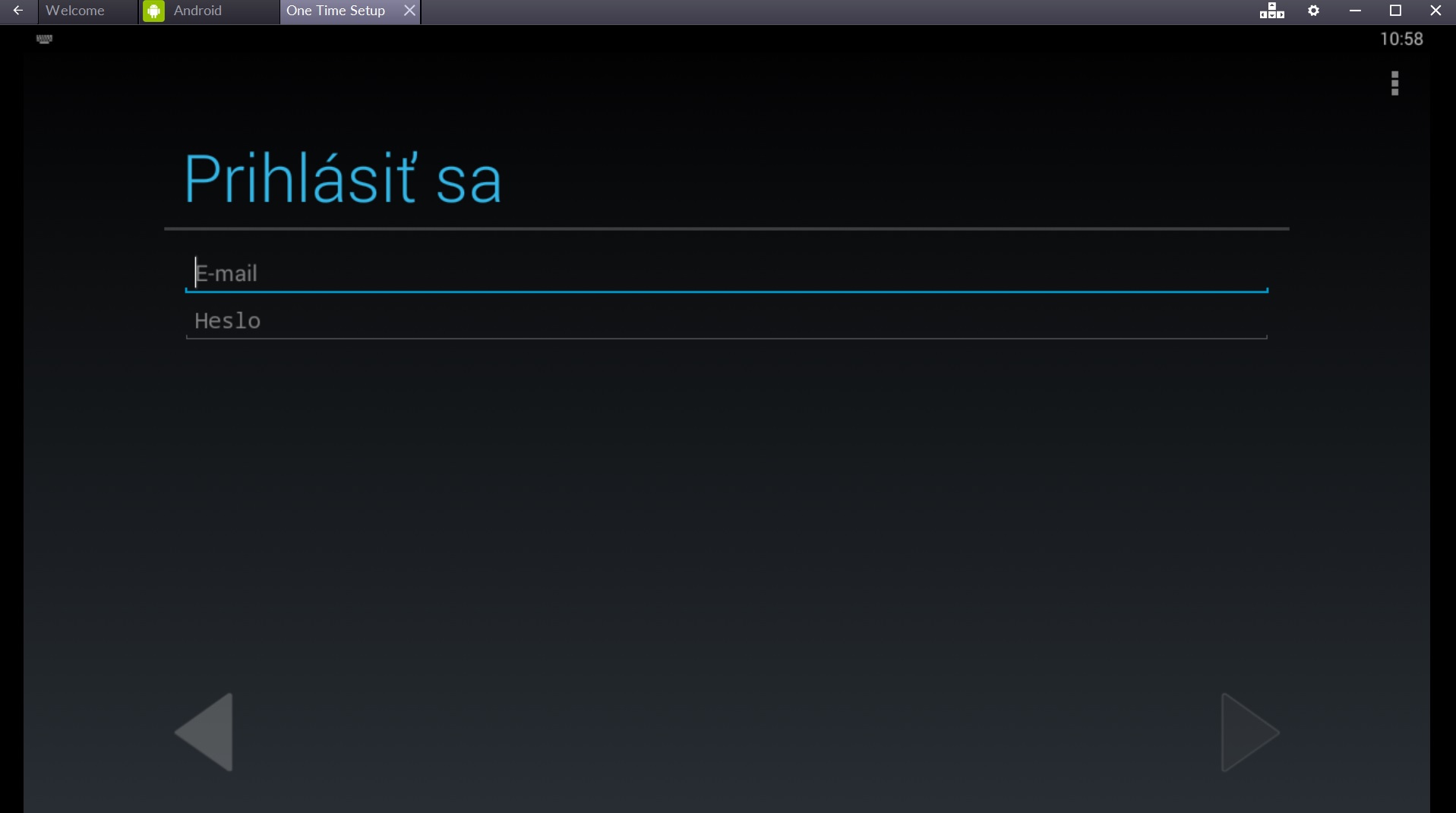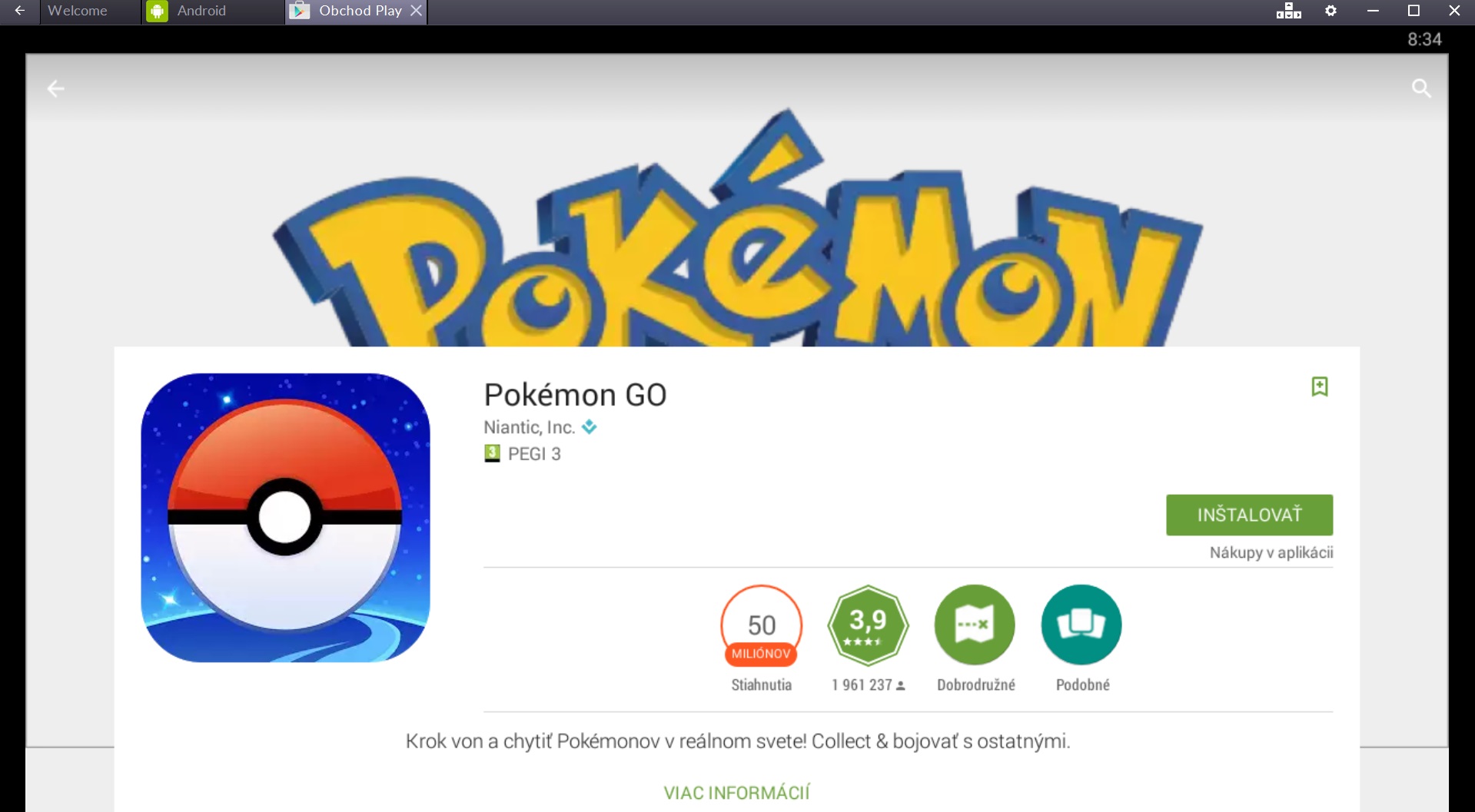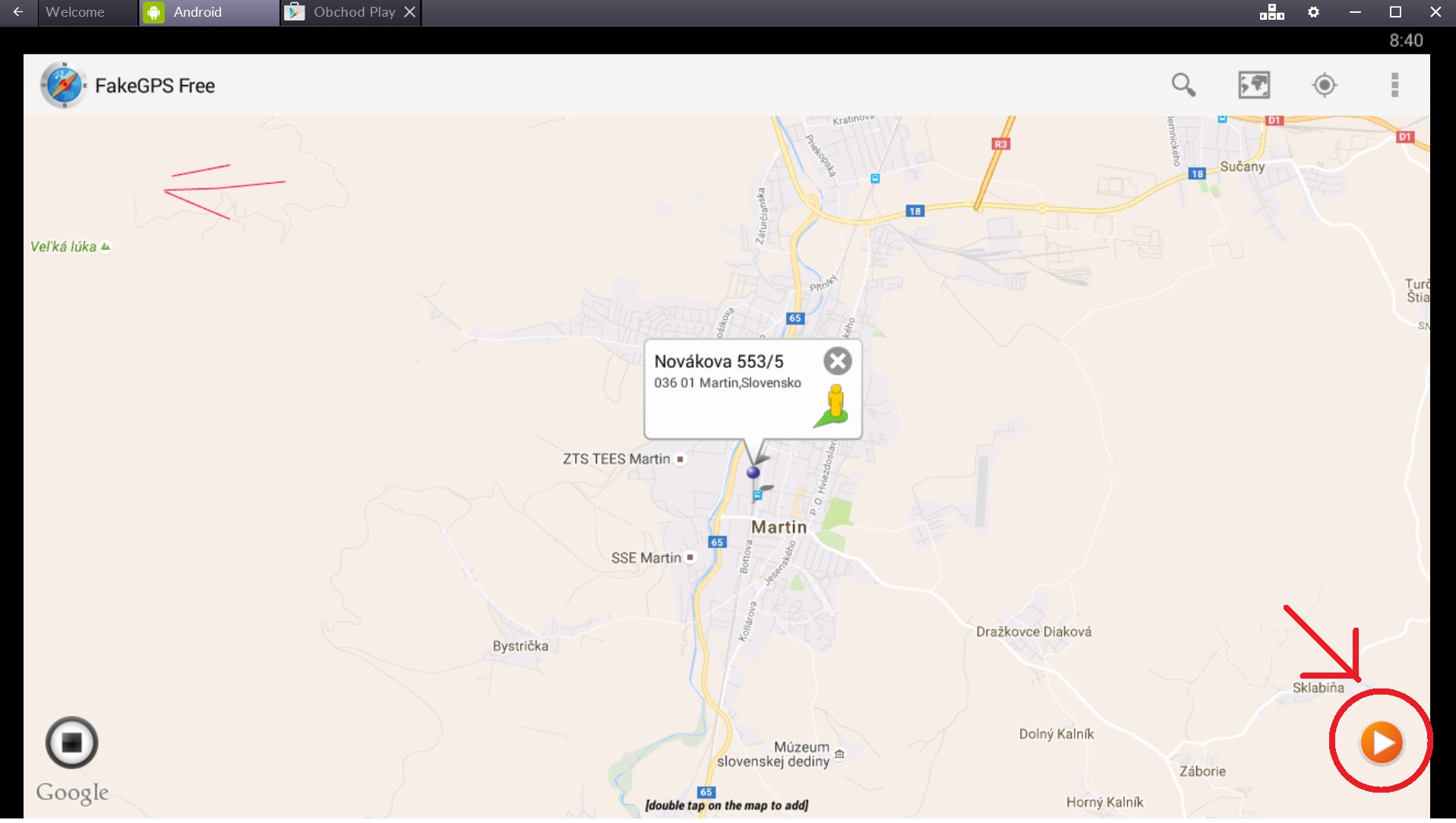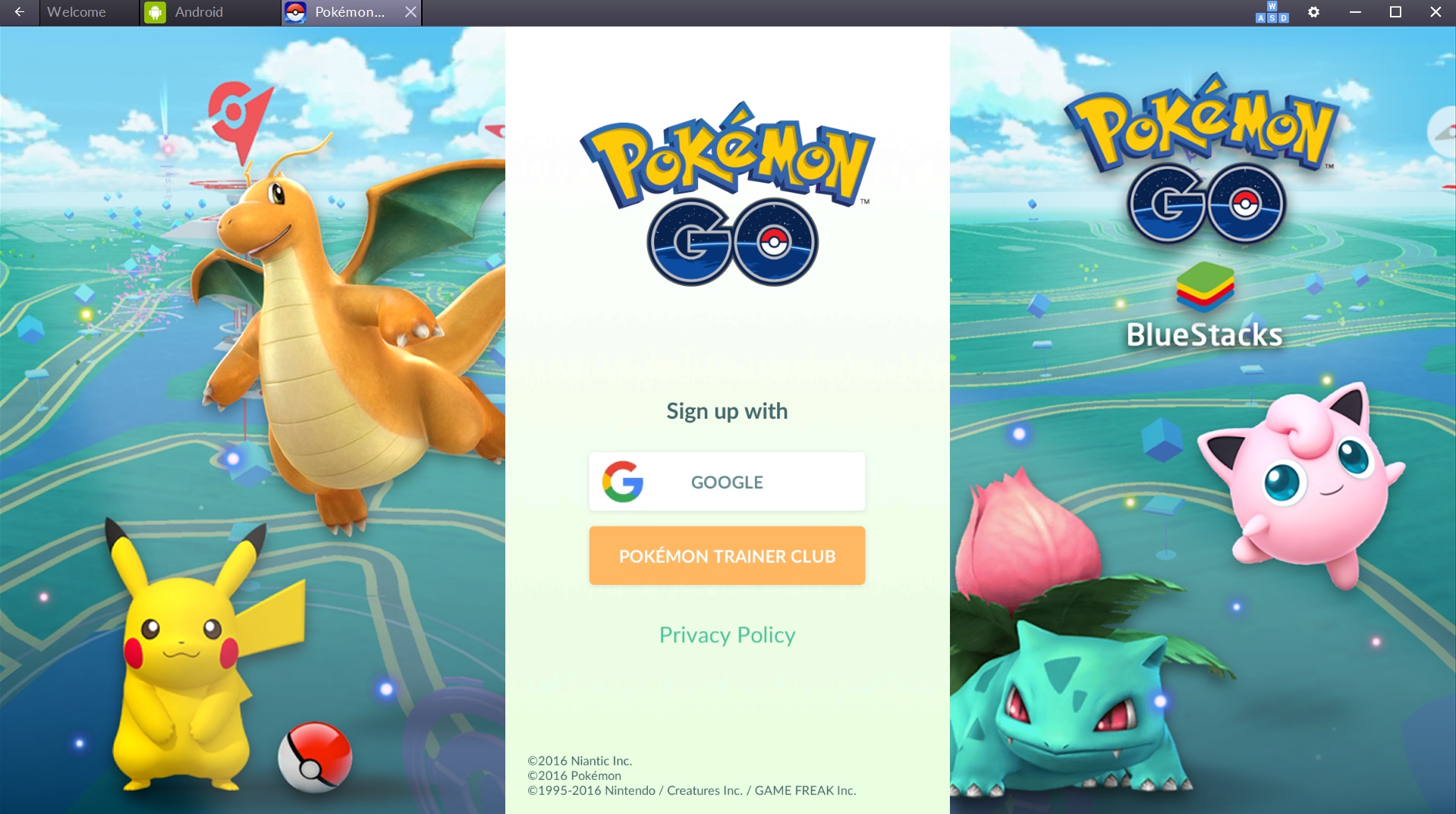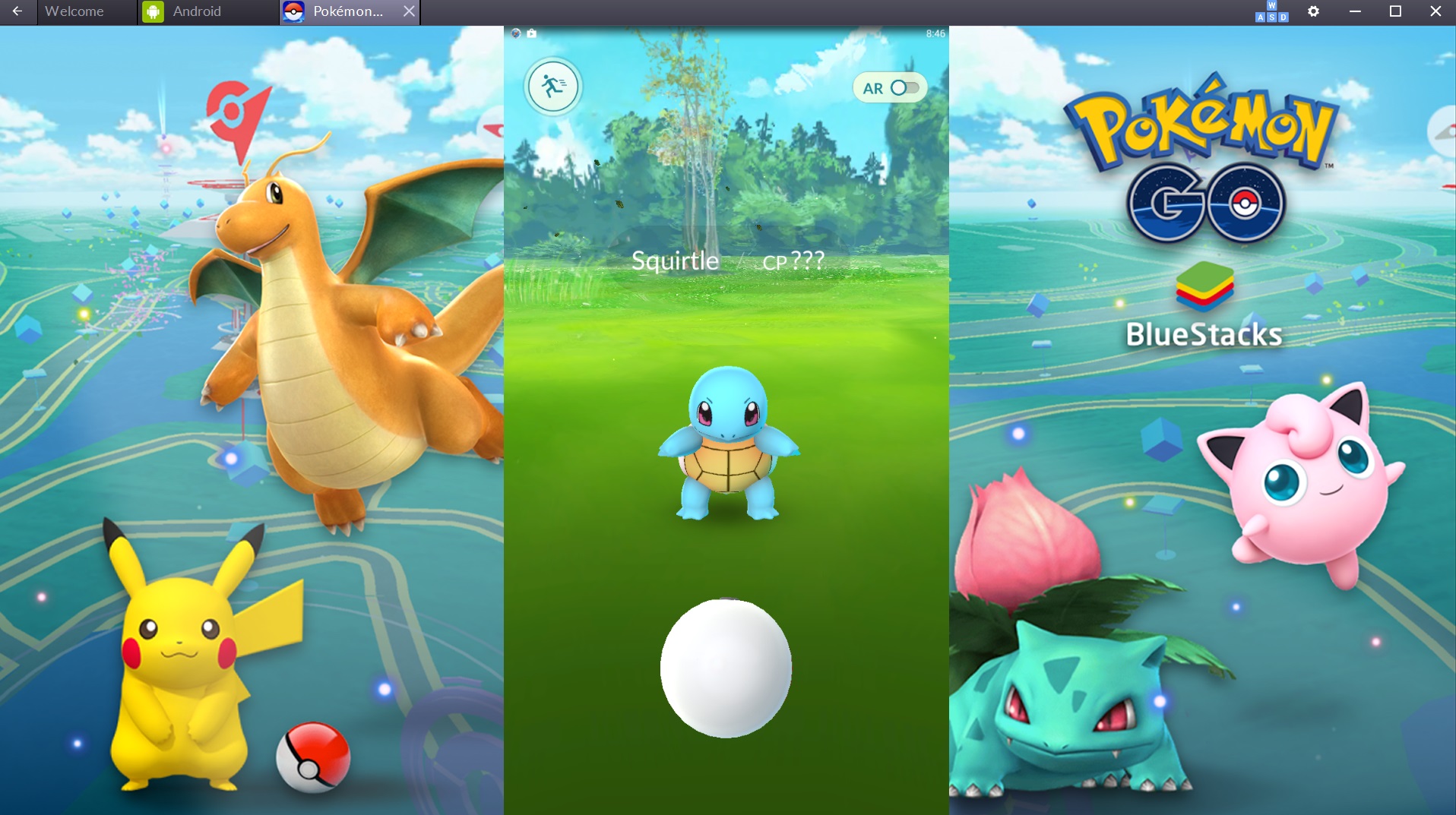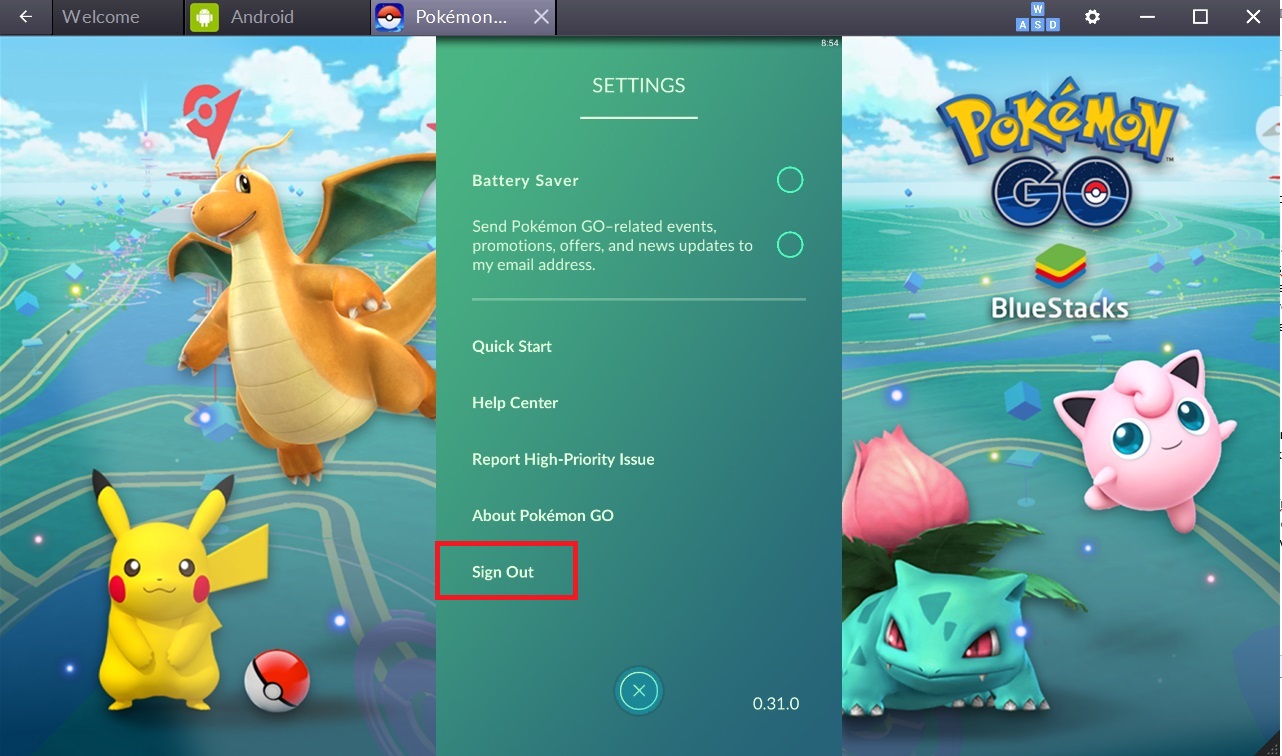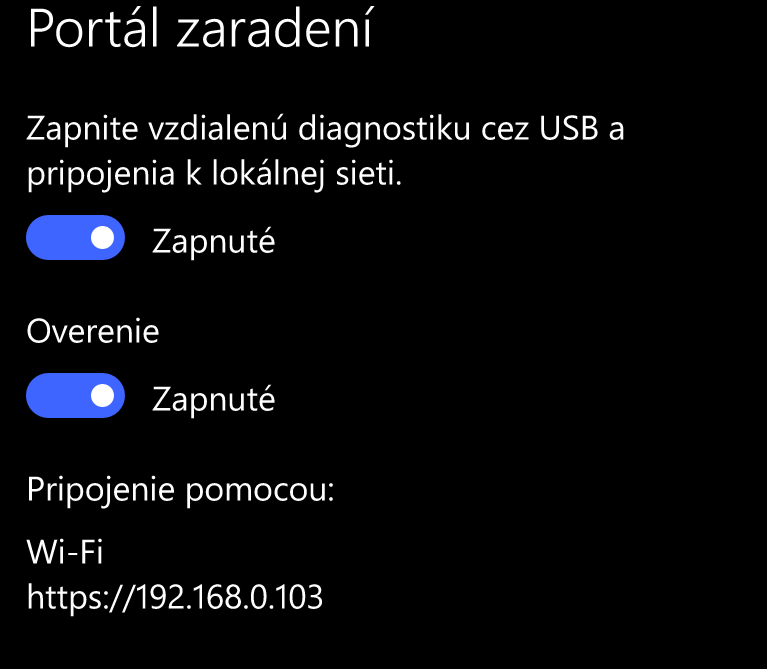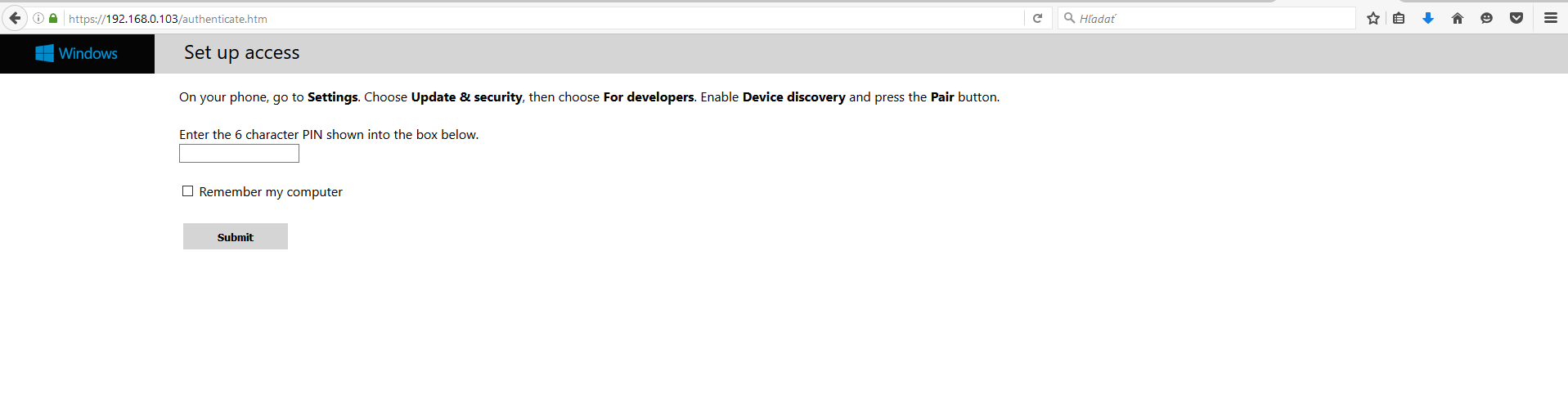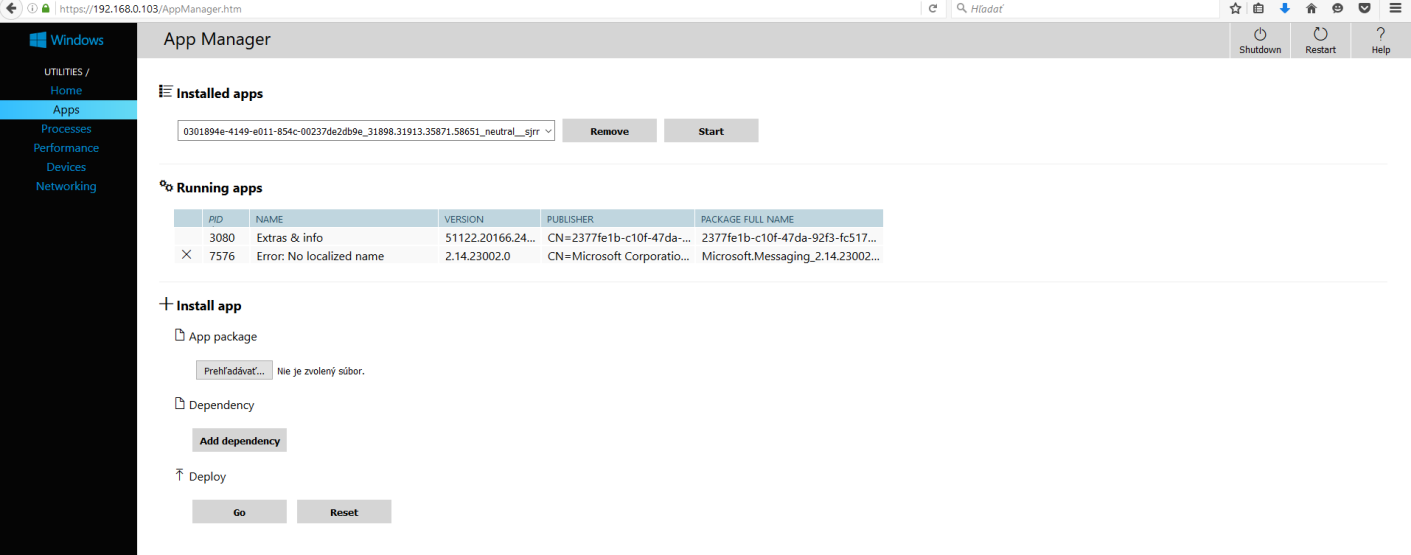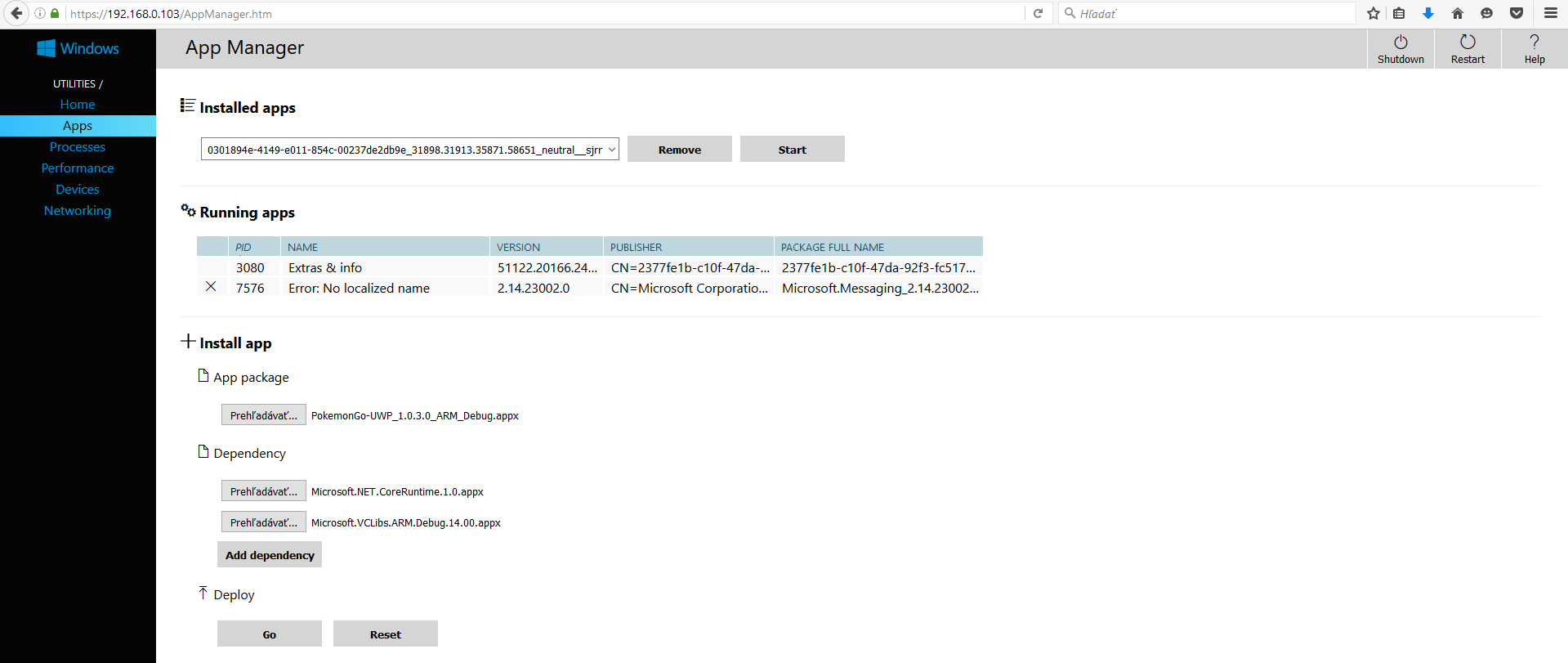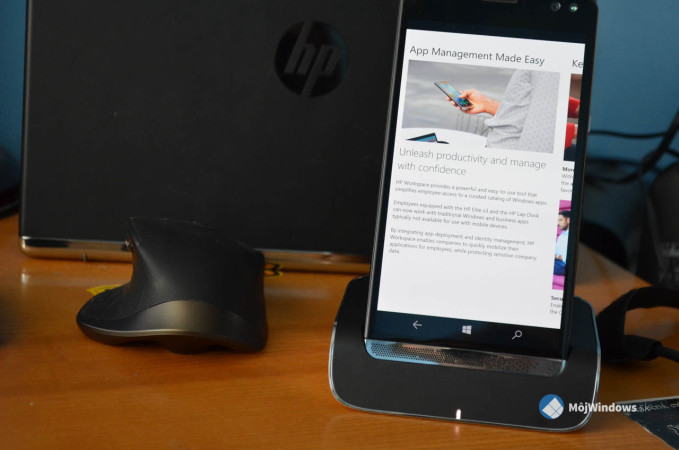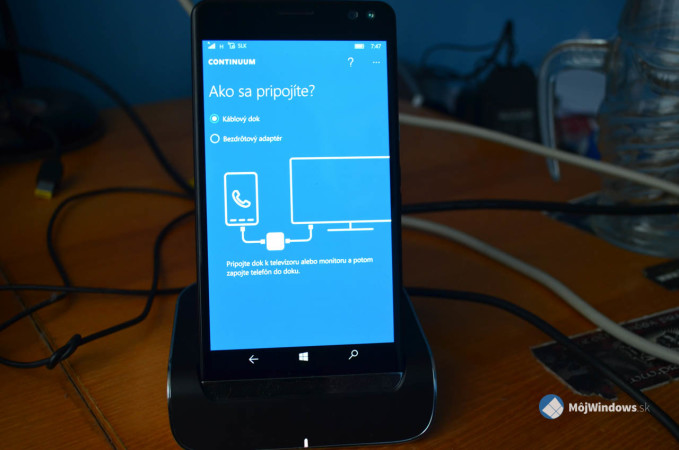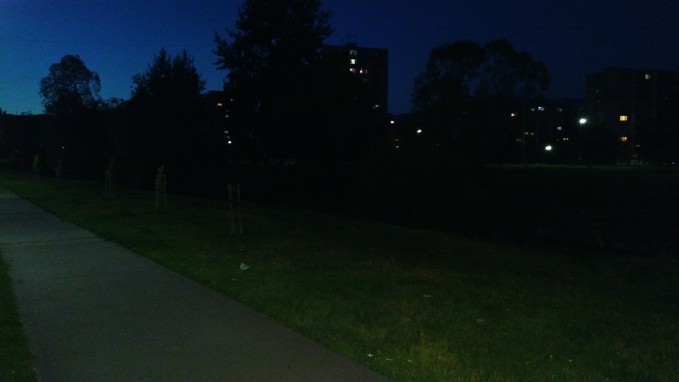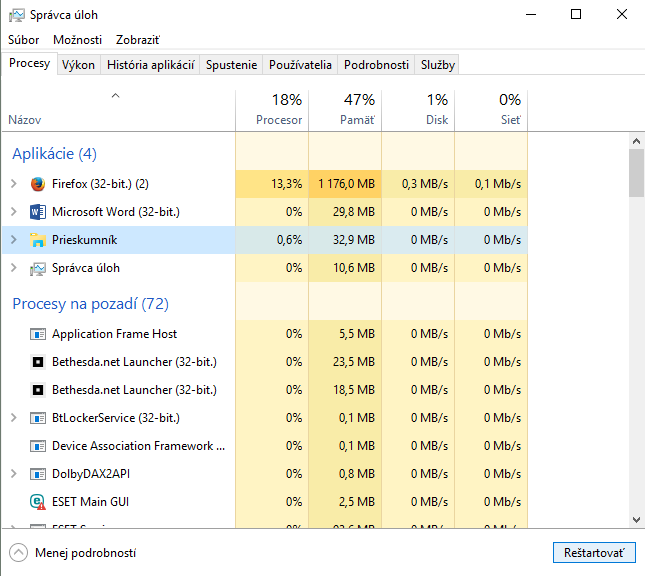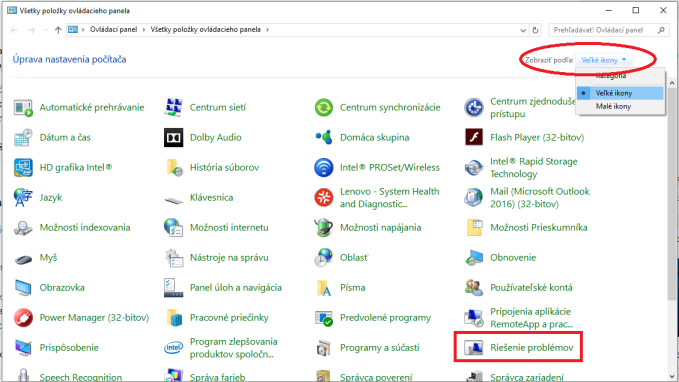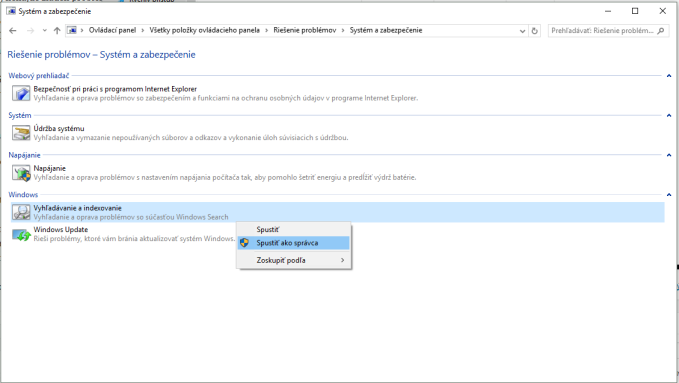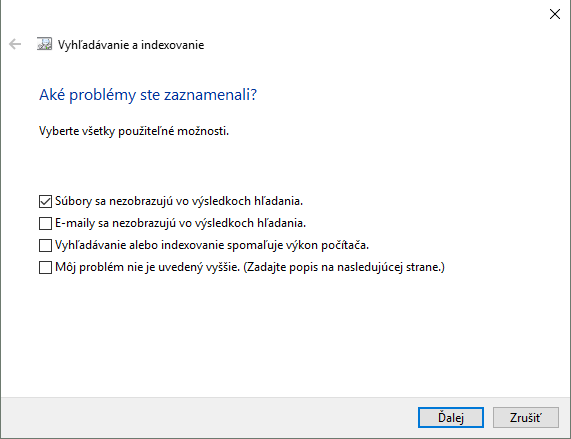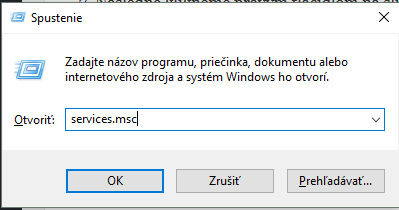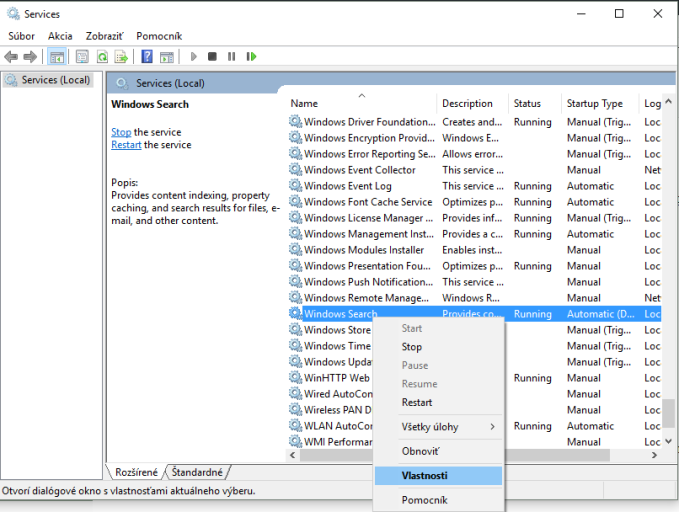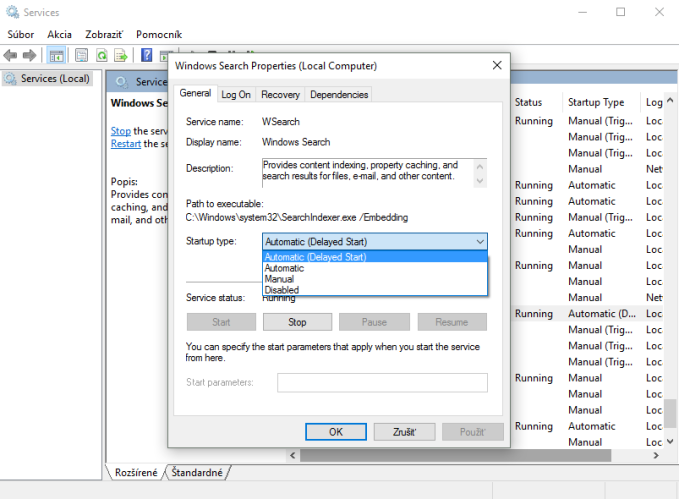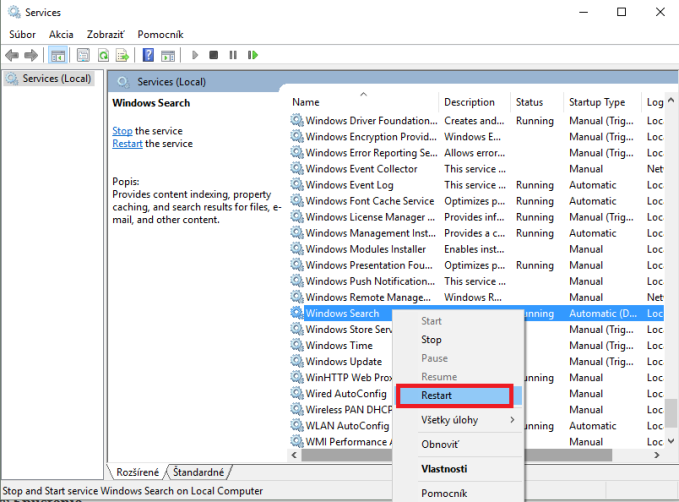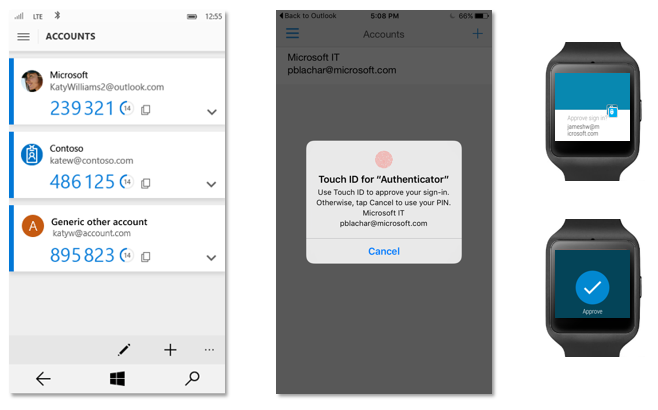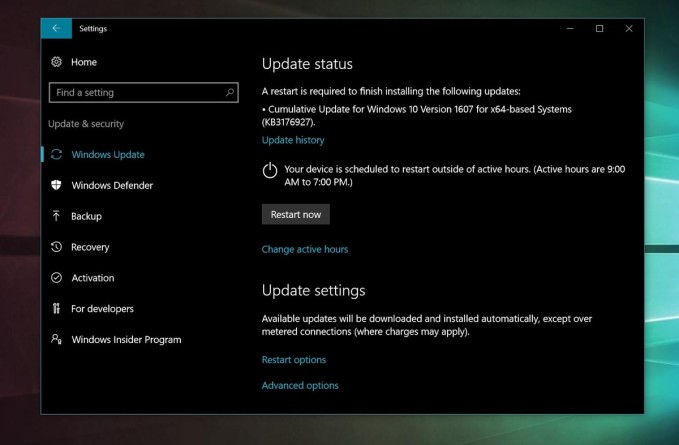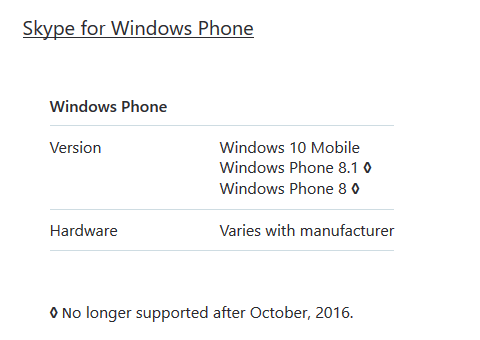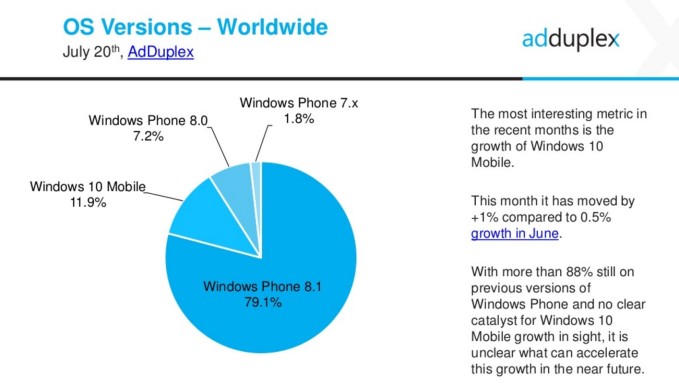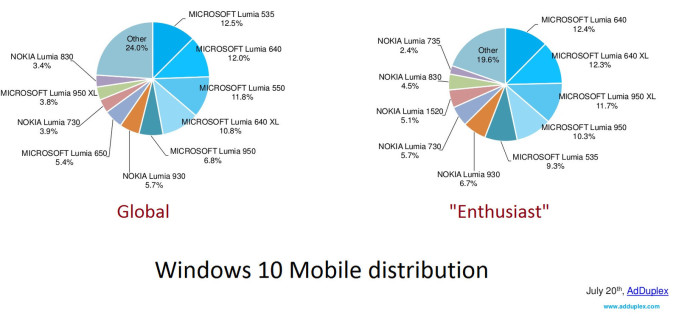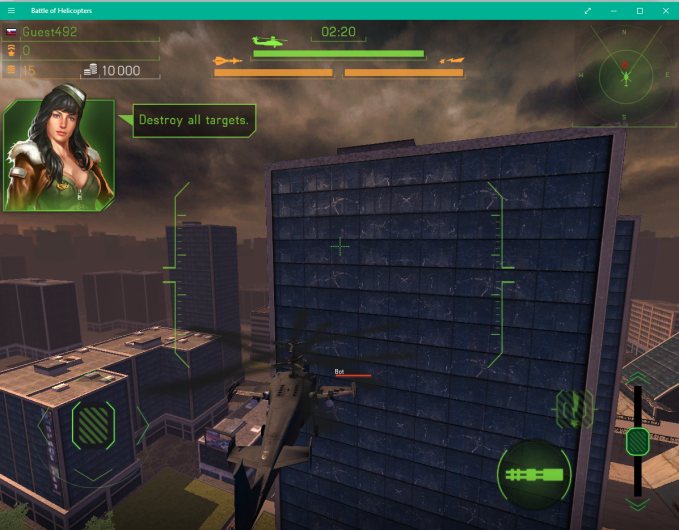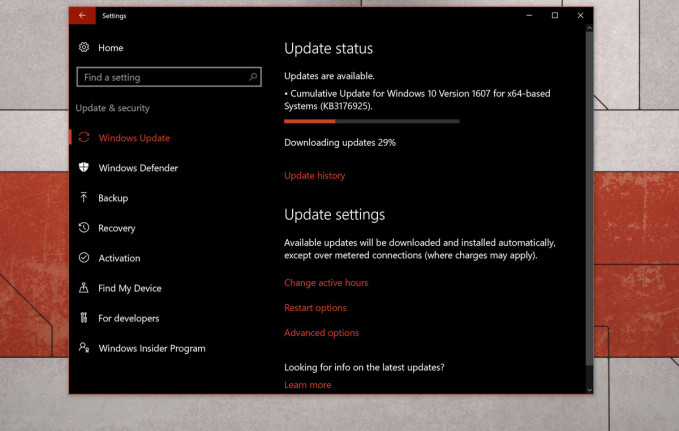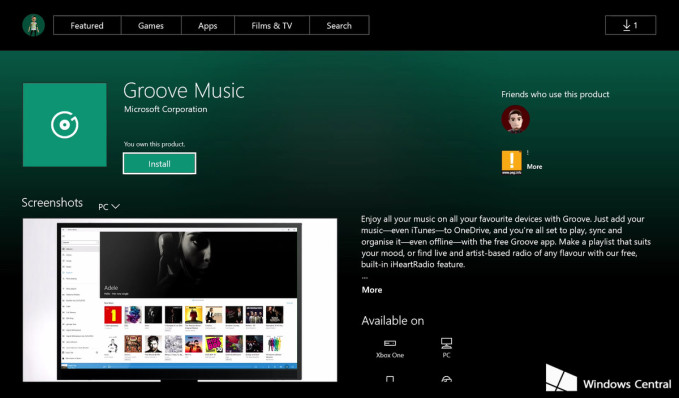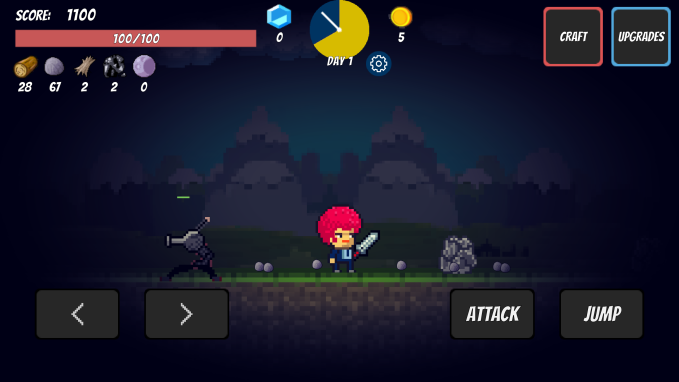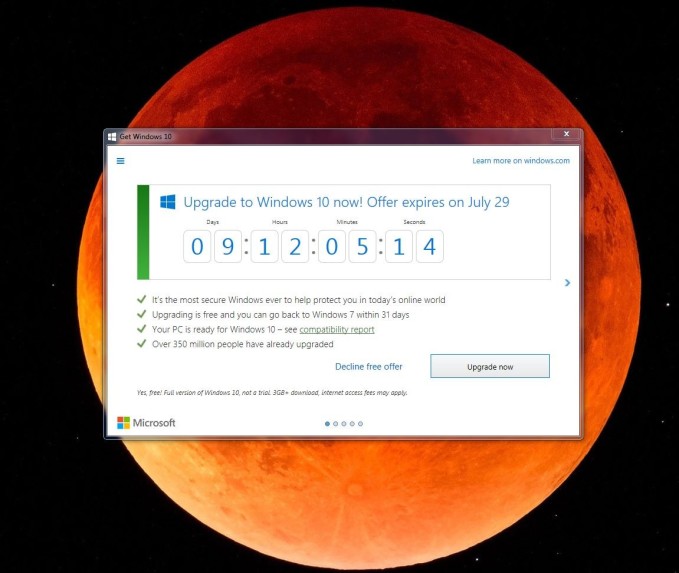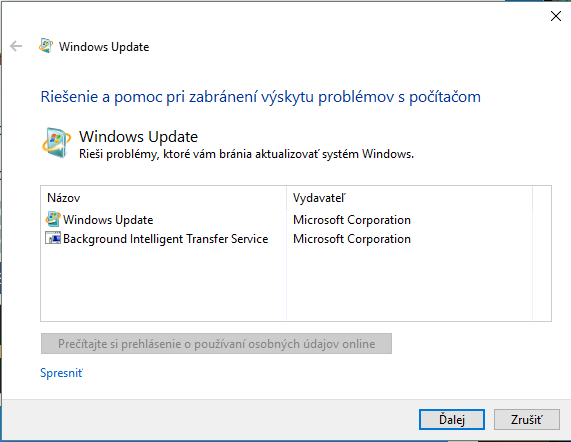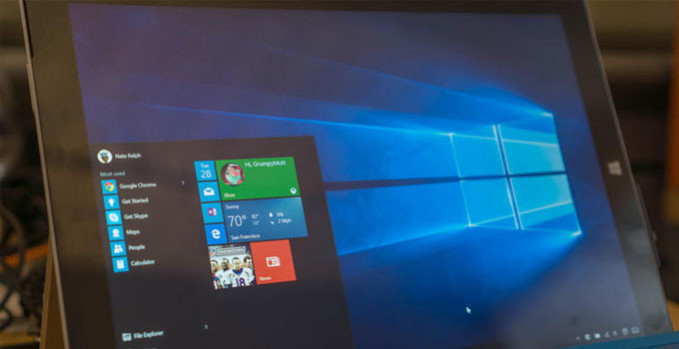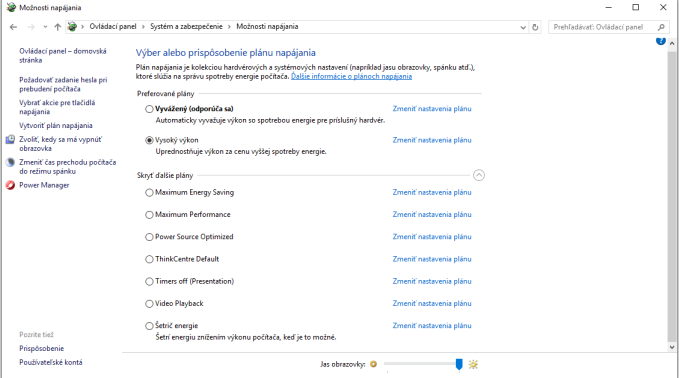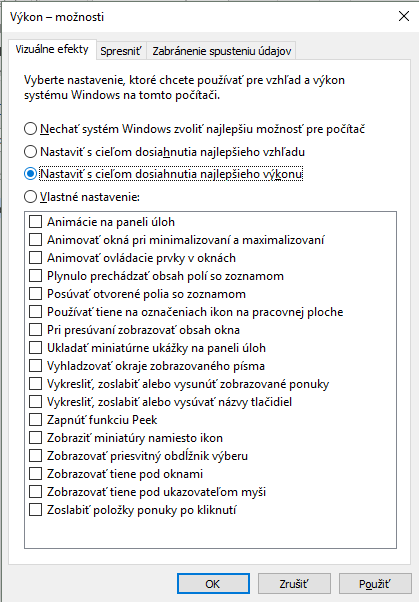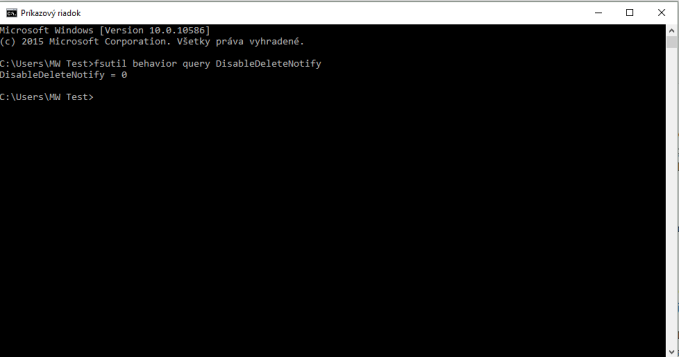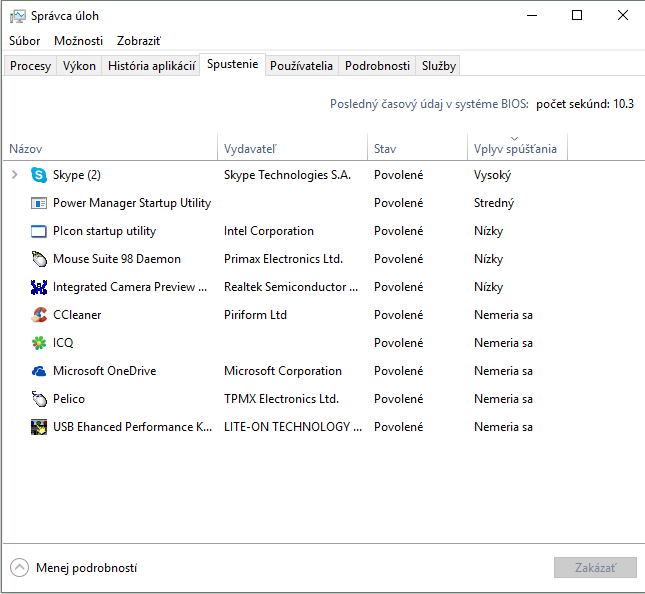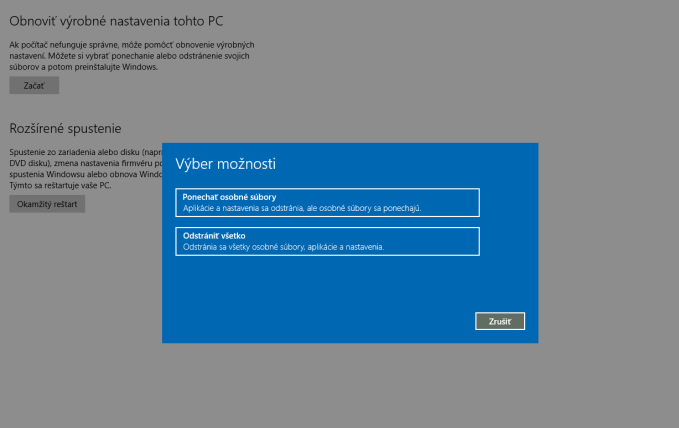Len pár týždňov po slovenskej premiére smartfónu HP Elite x3 sme dostali príležitosť s touto unikátnou novinkou pracovať niekoľko dní. Hneď v úvode musíme zdôrazniť, že nejde o komplexnú recenziu, ale o prvé dojmy z používania tohto zariadenia. Navyše zapožičaný nám bol predprodukčný model a preto sa niektoré skutočnosti budú líšiť v porovnaní s modelmi, ktoré pôjdu do predaja.
HP so svojím novým smartfónom plánuje zaútočiť na biznis sféru a stavia tak na produktivite, odolnosti a bezpečnosti. Po stránke technických špecifikácií ide o poriadnu beštiu a pri vývoji sa na možnostiach zariadenia rozhodne nešetrilo.

Výkon a systém
V elegantnom čiernom tele drieme procesor Snapdragon 820, ktorému sekunduje 4 GB operačnej pamäte a operačný systém spolu s aplikáciami si ukrajujú z vnútorného 64 GB úložiska. O žiadnom nedostatku výpočtového výkonu tak nemôže byť ani reč. Použitý je prirodzene operačný systém Windows 10 Mobile s podporou režimu Continuum. Zapožičaný model mal v systéme predinštalovanú aj zbierku niekoľkých HP aplikácií. Išlo napríklad o aplikáciu na sieťový prístup k tlačiarňam, diagnostický nástroj hardvéru, aplikáciu pre správu aktualizácií systému, sledovanie záruky a stavu pamäte a aplikáciu HP WorkSpace pre virtuálizáciu aplikácií. Nakoľko služba WorkSpace ešte nebola spustená, posledná menovaná aplikácia nefungovala.
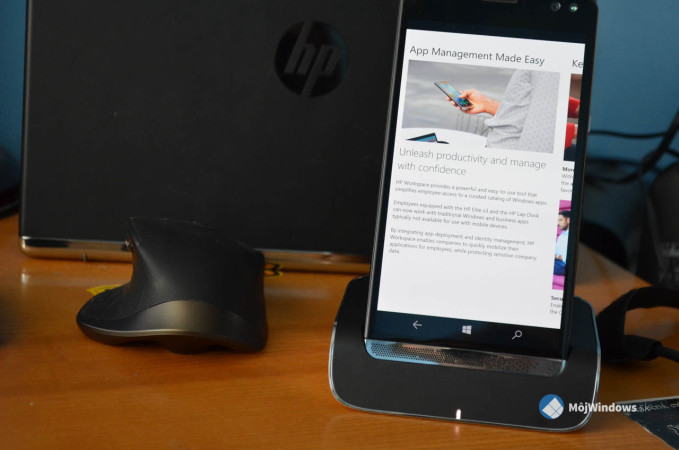
Konštrukcia
Elite x3 nie je žiadnym drobcom, ba priam naopak, už na prvý pohľad udrie do očí svojou veľkosťou. Aj to je jeden z dôvodov, prečo nebude sedieť každému a málokto ho bude obsluhovať len jednou rukou. Zariadenie je kvalitne spracované, dostatočne robustné a poriadne odolné. Úspešne prešlo certifikáciou odolnosti IP67, čo znamená úplnú odolnosť voči prachu a ochranu proti vniknutiu vody do hĺbky jedného metra po dobu 30 minút. Rovnako tak je certifikované vojenským štandardom MIL-STD 810G. Ten zahŕňa testy odolnosti voči vysokým a nízkym teplotám, teplotným šokom, dažďu, vlhkosti, piesku, prachu, námraze a ďalších výstrelkom počasia. Majiteľ sa preto nemusí obávať, že keď s ním nebude zaobchádzať ako v rukavičkách, dôjde k vážnemu poškodeniu. Smartfón, ktorý je takto odolný a zároveň vyzerá elegantne sa často nevidí. Do biznis prostredia však zapadne úplne hladko.

Telo zariadenia je primárne z kvalitného plastu čiernej farby, no poriadne vyčnieva striebornou mriežkou na spodku, ktorá pod sebou ukrýva reproduktor a mikrofón. Keď sa pozrieme na rozmery a to, čo všetko je v tele smartfónu obsiahnuté, je váha 190 gramov príjemným prekvapením. Na zadnej strane je umiestnené logo spoločnosti HP. Spodok ešte lemuje päť takzvaných pogo pinov. Pomocou nich bude možné pripájať dodatočné príslušenstvo.

Dominantou zadnej strany sú nepochybne 16 Mpx fotoaparát a čítačka odtlačkov prstov. HP Elite x3 je prvým Windows smartfónom, ktorý je čítačkou vybavený. Tá bohužiaľ s nainštalovaným softvérom nefungovala a sfunkčnená bude až časom pomocou systémovej aktualizácie.

Na prednej strane potom nájdeme malé logo spoločnosti Bang&Olufsen, ktorá zabezpečila kvalitnú zvukovú výbavu. Ide o zabudovanú dvojicu reproduktorov. Jeden je umiestený pod spomínanou mriežkou na spodku smartfónu a druhý je na samom vrchu. Kvalita zvukového výstupu je veľmi dobrá a hlasitosť dostatočná. Čo nás ale príjemne prekvapilo, bola úroveň kvality pri telefonovaní.

Nad pozoruhodným 5,96-palcovým displejom je predný fotoaparát s rozlíšením 8 Mpx a skener dúhovky oka. Pravá strana je sídlom pre tlačidlá ovládania hlasitosti a tlačidlo zapínania. To sa od ostatných tlačidiel odlišuje striebornou farbou. Ľavá strana ukrýva slot pre Nano SIM karty a pamäťovú kartu do kapacity 2 TB. Pri používaní pamäťovej karty sa ale musíte uspokojiť len s použitím jednej SIM karty. HP Elite x3 je na svojom spodku vybavený jediným USB Type-C konektorom pre napájanie, prenos dát a pripojenie k dokovacím staniciam. Na hornej strane sedí 3,5mm audio konektor.

Displej
Takmer 6-palcový multi-dotykový AMOLED displej ponúka rozlíšenie 2560 x 1440 bodov. Proti náhodným škrabancom, prasklinám a ďalšiemu poškodeniu ho chráni ochranné sklo Gorilla Glass 4. Dokonca mu nechýba ani anti-reflexná povrchová úprava. Okolo displeja sú o trošku väčšie rámiky, ako by sa hodilo zariadeniu tejto cenovej skupiny, no nejde o žiadnu tragédiu. Okrem toho sú pravdepodobne nutné kvôli zabezpečeniu dostatočnej odolnosti samotného displeja. Jas je vynikajúci a vo väčšine situácií plne postačuje jeho nastavenie na úroveň 50%. Až prekvapivo dobrá bola aj čitateľnosť na slnku. Na rozhodnutí použiť takto veľký displej sa jasne podpísalo určenie pre kancelárske prostredie a je obrovským plusom pri prehliadaní dokumentov, ale aj webových stránok, či dokonca videí. Pri písaní správ je v jednej ruke nutné držať smartfón a písať druhou rukou. Samotné písanie je však vďaka veľkým virtuálnym klávesom vynikajúce a bez hrozby preklepov.

Konektivita
V oddelení konektivity smartfónu nechýba prakticky nič z toho, čo používateľ potrebuje. Ponúka Wi-Fi, Bluetooth, GPS, podporu pre 4G, NFC a už vyššie spomínaný konektor USB Type-C. Ako doplnkové príslušenstvo sú v ponuke dokovacie stanice pre režim Continuum, ktorý je veľkým ťahákom operačného systému Windows 10 Mobile.
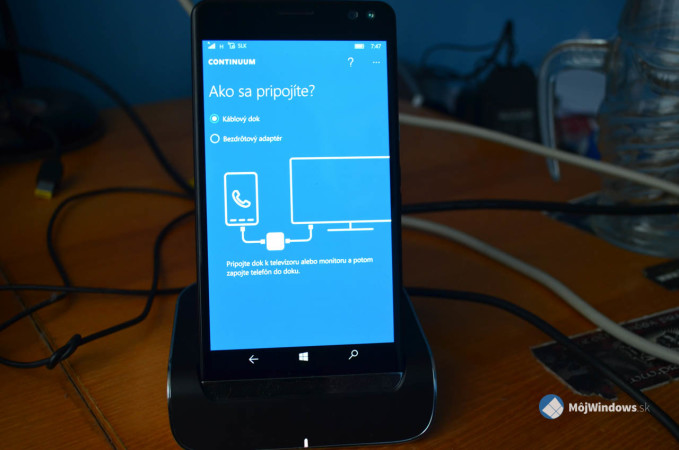
Klasický dok je pomerne ťažký, aby ho pripojené káble nestiahli z pracovného stola, prípadne nedošlo k jeho zhodeniu omylom. Z konektorov na ňom nájdeme dvojicu plnohodnotných USB portov, jeden USB Type-C port, sieťový port a ešte DisplayPort na pripojenie k obrazovke. Pre používanie musí byť neustále pripojený do elektriky, čo môže na prvý pohľad vyzerať otravne, no smartfón sa vďaka tomu môže nabíjať. Na prednej strane je umiestnený indikátor napájania. Čo však poriadne zamrzí je absencia HDMI portu, ktorý stále patrí medzi jeden z najpopulárnejších spôsobov pripojenia monitorov. Po pripojení v režime Continuum sa smartfón v podstate premení na počítač a používateľovi tak umožní pohodlnejšie pracovať s rôznymi aplikáciami. Problémom je obmedzený počet aplikácií, no HP to chce vyriešiť pomocou služby HP WorkSpace. Pôjde o virtualizáciu aplikácií a vďaka tomu bude cez Continuum možné spúšťať aj vybrané desktopové aplikácie. Ich ponuka sa má pravidelne rozrastať na základe dopytu zo strany zákazníkov. Podľa dostupných informácií má ísť o službu s mesačným poplatkom, no cena ani termín spustenia nie sú známe.

Medzi príslušenstvom sa nachádza špeciálna dokovacia stanica Lap Dock. Prirovnať by sa dala k notebooku s batériou a konektormi, ale bez vnútorností. Váži 1 kg, čo je vlastne váha dnešných ultrabookov a ponúka 12,5-palcovú obrazovku s rozlíšením 1920 x 1080 bodov, zabudované reproduktory, mikrofón a batériu s kapacitou 46 WHr. Tá okrem samotnej obrazovky nabíja aj pripojený smartfón. Z konektorovej výbavy tu nájdeme trojicu USB Type-C portov, jeden Micro HDMI a jeden 3,5 mm audio konektor. Smartfón sa pripája buď bezdrôtovo alebo pomocou USB Type-C kábla. Následne sa s dokom vďaka funkcii Continuum pracuje ako s notebookom. Pre bežných používateľov nejde o extra atraktívne riešenie, no HP to ťahá smerom k biznis sfére, kde už to svoje opodstatnenie má. Dôležitým aspektom ale bude predajná cena, ktorá je pre nás momentálne neznáma.
Fotoaparát
Dvojica fotoaparátov fungovala bezproblémovo a automatika odvádzala dobrú prácu. Fotografie sú dostatočne kvalitné s rozumným vyvážením farieb a použiteľné sú aj snímky vytvárané za zníženého osvetlenia. Zadný fotoaparát dokáže nahrávať video v rozlíšení 4K pri 30 snímkoch za sekundu, predný vo Full HD rozlíšení. Potešila aj podpora funkcie HDR. Opäť pripomíname, že išlo o predprodukčnú vzorku v kombinácií so starším softvérom, preto sa výsledky u finálnych modelov budú dramaticky líšiť. Testovacia vzorka napríklad zachytávala fotografie len v rozlíšení 4192 x 2356 namiesto avizovaného 4608×3456, ktoré poskytne finálna verzia. Napriek tomu, sme názoru, že po úpravách by mal väčšine používateľov fotoaparát vyhovovať. Niekoľko testovacích snímok prikladáme v galérii.
Batéria
O napájanie sa stará zabudovaná batéria s masívnou kapacitou 4150 mAh. Na prvý pohľad sa tak zdá, že výdrž bude poriadne vysoká, na druhej strane použitý je poriadne výkonný hardvér. S testovaným modelom sme dosahovali veľmi pozitívne výsledky a celodenná výdrž pri veľmi náročnom používaní nebola problémom. Pri striedmejšom používaní by sme tak mohli očakávať hranicu troch dní. Treba to však brať trošku s nadhľadom. Podporované je bezdrôtové nabíjanie štandardov Qi a PMA. Ako by sa dalo očakávať, Elite x3 podporuje aj rýchle nabíjanie Quick Charge 3.0, čo príde maximálne vhod.

Záverečné zhodnotenie
Po niekoľkodňovom používaní máme z HP Elite x3 ako zo smartfónu pre biznis zatiaľ veľmi dobrý pocit. No to, či ide o skutočnú trefu do čierneho ukáže až to, akým spôsobom bude zvládnutá virtuálizácia a používanie desktopových aplikácií. Kvôli cene 699€ bez DPH, veľkosti a výbave je síce určený pre špecifickú zákaznícku skupinu, to však neznamená, že neosloví celý zástup ďalších fanúšikov mobilnej platformy Windows. Celkom nám ale nesadlo príslušenstvo v podobe Lap Docku.
Z nášho pohľadu ide stále o nepohodlné riešenie, ktoré v zápase s dnešnými ultrabookmi stráca. Pre použitie vo firemnej sfére je to ale pomerne atraktívne riešenie, kedy spoločnosť môže ušetriť tým, že zamestnancom namiesto notebooku zakúpi set smartfón + Lap Dock. Poriadne samozrejme zaváži cena, ktorá môže celý koncept veľmi ľahko potopiť.
Momentálne ešte nie je vyriešená situácia ohľadom spôsobu predaja tohto smartfónu. Spoločnosť sa naďalej rozhoduje o tom, či ho ponúkne aj koncovým zákazníkom, alebo pôjde len čisto o predaj biznis zákazníkom.